一起加入 MKV 文件的免费和专业方法
在编辑视频时,您希望将多个视频剪辑合并为一个,这是一种常见的需求。你知道怎么 加入 MKV 文件?
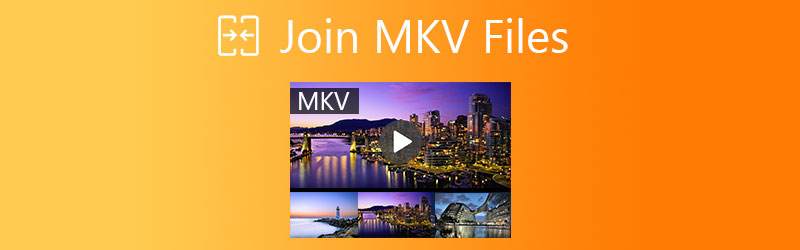
有大量的视频编辑器,包括许多可以帮助您的免费在线视频组合器工具 合并 MKV 文件 轻松。这篇文章将分享2个简单的方法 合并/合并/加入 MKV 文件 成一。
第 1 部分。 无损加入 MKV 视频文件的最佳 MKV 连接器
如果您正在编辑大尺寸的 MKV 文件,您最好依靠专业的视频合成器将它们合并在一起。这里我们强烈推荐强大的 Vidmore视频转换 为您拼接两个或多个 MKV 文件而不会损失质量。
此视频合并能够以任何常用格式合并视频。你可以 加入VOB 文件和其他格式,包括 MKV、AVI、FLV、MP4、MOV、MPEG、RMVB 等。它甚至支持高达 4K UHD 的高清视频。采用先进的加速技术,让您可以快速加入 MKV 文件。此外,它还带有其他有用的编辑和转换功能。您可以免费下载并试用。
第1步.在您的计算机上免费下载并安装此视频合并器工具。它允许您在 Windows 11/10/8/7 PC 或 Mac 上加入 MKV 文件。只需根据您的系统下载正确的版本即可。
第2步.启动它并单击 新增档案 选择并导入您的 MKV 文件。您可以在此处根据需要添加两个或更多视频剪辑。您还可以将一个视频修剪成几个部分,然后将它们组合在一起。

第三步.您可以自由调整视频顺序。在将 MKV 文件组合在一起之前,您可以使用各种编辑功能来编辑您的视频和自定义输出效果。在这一步中,您还可以通过以下方式为合并后的视频选择合适的输出格式 全部转换为.
第4步.检查框 合并成一个文件,然后单击 全部转换 按钮开始加入 MKV 文件。

MKV 合并完成后,您将被直接带到目标文件夹以查看输出视频。除了合并 MKV 剪辑,此转换器还可以 压缩MKV 文件没有质量损失。
第 2 部分。 如何免费在线加入 MKV 文件
要将几个单独的 MKV 文件拼接在一起,您还可以依靠 免费在线视频合并.考虑到互联网上提供的视频合并工具很多,您可能不知道该选择哪一个,我们向您介绍流行的 在线免费视频合并.您可以导航到其站点并按照以下步骤将 MKV 文件连接在一起。
第1步.在 Chrome、IE、Firefox 或 Safari 等浏览器上,搜索并转到 Vidmore在线免费视频合并 地点。当你到达那里时,点击 添加文件加入 按钮为 MKV 合并安装一个小型启动器。
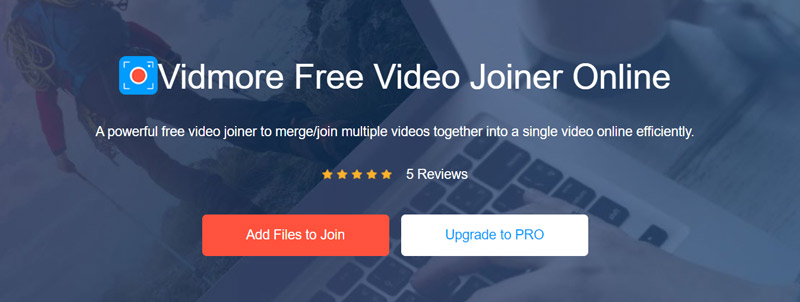
第2步.安装完成后,您可以直接从弹出窗口中浏览并加载您要合并的 MKV 文件。在这里,您也可以再次单击相同的按钮来导入您的文件。
第三步.现在您将被引导到主要 合并视频 窗户。在这里您可以添加更多 MKV 剪辑。在此步骤中,您可以根据需要调整视频分辨率和输出格式。

第4步。请点击 立即合并 按钮选择合并视频的目标文件夹。之后,MKV 文件合并过程将自动启动。得到 10 个最佳视频合并 适用于 PC、Mac、iPhone、Android 手机和免费在线。
第 3 部分。 MKV 文件加入的常见问题
问题 1. HandBrake 可以加入 MKV 文件吗?
HandBrake 是一款开源视频转码器工具,可用于 Linux、Mac 和 Windows。除了转换功能外,它还带有一些编辑功能。但就目前而言,HandBrake 无法帮助您将 MKV 文件合并在一起。
问题 2. VLC 媒体播放器可以将 MKV 文件组合在一起吗?
是的。 VLC 能够加入 MKV 文件。您可以打开它并选择“媒体”菜单下的“打开多个文件”选项。添加要合并的剪辑,然后单击“转换”按钮。
问题 3. iMovie 可以在 Mac 上加入 MKV 文件吗?
iMovie 是 Mac 用户的默认视频编辑器。它可以轻松地将多个视频剪辑组合在一起。但是,iMovie 不支持 MKV 格式。所以它不能为你在 Mac 上合并 MKV 文件。
结论
阅读此页面后,您可以获得两种简单的方法 加入 MKV 文件.无论您是在寻找专业的视频编辑器,还是更喜欢免费在线合并文件,您都可以获得所需的内容。


